Простая электронная подпись
Содержание:
- Как использовать ЭЦП для подписания документа с флешки
- На каких флешках можно хранить ЭЦП
- 5 TOURYA B7
- Какую создать электронную подпись в зависимости от сферы применения
- Как работает: сертификаты
- Как создать электронную подпись и не нарушить правила хранения электронных документов
- Как скопировать ЭЦП с флешки
- Как работает USB-токен
- Основа ЭП — асимметричное шифрование
- Почему может не работать ЭП
- ВИДЫ ЭП
- Какой срок действия усиленных сертификатов ЭЦП?
- Пошаговая установка ЭЦП
- Применение ЭЦП для электронных торгов
- Как установить КриптоПРО CSP 3.6?
- Использование электронной подписи в работе
- Общие понятия
- Установка корневого сертификата
- Как пользоваться ЭЦП – инструкция по использованию электронной цифровой подписи
Как использовать ЭЦП для подписания документа с флешки
Если подписание документов производится нечасто, то можно использовать электронную подпись и без установки сертификата на ПК, но наличие актуальной версии криптопровайдера на компьютере при этом все равно обязательно.
Алгоритм действий для подписания документа с рутокена:
- выбрать «Файл», далее — «Защита документа», затем — «Добавить цифровую подпись»;
- в диалоговом окне выбрать необходимый сертификат (в качестве источника выбираем Рутокен);
- завершить шифрование и сохранить подписанный документ на жестком диске ПК.
Для подписания документа в одном из форматов Microsoft Office в ОС должен быть инсталлирован плагин, который можно скачать на официальном сайте криптопровайдера. Для визирования документа в формате PDF требуется предустановленный Adobe Reader версии 8 и старше. В данных случаях установка открытого ключа в ОС не требуется — открытая часть ключа будет сгенерирована программой-криптопровайдером, а после использования удалена с жесткого диска автоматически.
На каких флешках можно хранить ЭЦП
Можно производить запись ЭЦП на флешки:
- Стандартный USB-накопитель. Самое простое решение, которое не рекомендуется для хранения сертификатов из-за отсутствия дополнительной защиты. Это позволяет злоумышленникам легко перехватить ключ для получения доступа к зашифрованным файлам. Большинство удостоверяющих центров отказывает в такой услуге.
- Защищенный USB-накопитель. По своей структуре является той же USB-флешкой, но с дополнительными разделами во внутренней памяти. Чтобы получить доступ к таким участкам памяти, потребуется вводить пароль. Именно здесь и будет храниться электронная подпись. Такой уровень защиты является умеренным и позволит отразить лишь атаки неопытных хакеров.
- USB-токены, оснащенные криптопроцессором. Чаще всего их можно встретить под названием «Рутокен 1.0». Минусом такого способа хранения электронной подписи является использование закрытого ключа, из-за чего злоумышленник сможет украсть его уже с жесткого диска.
- USB-токен, который может самостоятельно сгенерировать ЭЦП. Чаще именуются как «Рутокен 2.0». Обладает полным набором положительных качеств стандартных USB-токенов, к чему добавляется возможность самостоятельной генерации открытых ключей, устанавливаемых на персональный компьютер. Получить доступ к защищенному разделу памяти можно только через криптопроцессор, из-за чего получение данных закрытого ключа третьим лицом невозможно.
Удостоверяющие центры, предоставляющие услуги высокого качества, производят записи электронных ключей исключительно на USB-токены. Только так клиент сможет получить усиленную защиту.
5 TOURYA B7
ЛУЧШИЕ БЕСПРОВОДНЫЕ НАУШНИКИ С САЙТА АлиЭкспресс
Самые компактные накладные наушникиЦена на АлиЭкспресс: от 800 руб.
Беспроводные наушники Tourya B7 отличаются прежде всего своей практичностью и компактностью. Они легко и быстро складываются и легко помещаются даже в небольшую сумку. В то же время все заявленные функции работают корректно (а их много), и количество вариантов дизайна, доступных для покупки, постоянно растет. Хотя беспроводное соединение основано на устаревшей версии Bluetooth (4.0), однако, согласно заявлениям пользователей, устройство довольно эффективно справляется со своими обязательствами.
Конечно, эти наушники, вероятно, не смогут поразить кого-либо качеством звука, но за их цену устройство более чем нормально.
Какую создать электронную подпись в зависимости от сферы применения
Электронный документооборот
Электронный документооборот (ЭДО) − это один из способов обмена документами посредством программируемых процессов, реализуемых с помощью сети Интернет. Эта система внедряется повсеместно, она очень удобна и эффективна. Ею пользуются различные организации как внутри собственной структуры, так и в вопросах взаимодействия с контрагентами, а также физические лица. С помощью электронной подписи они направляют друг другу соглашения, финансовые документы, письма и т. д. Вид приобретаемого в УЦ электронного средства определяется стоящими перед покупателем целями и задачами в мире интернет-обмена информацией.
Электронная отчетность
С появлением электронной подписи неприятная процедура многочасового ожидания в очереди в помещении, набитом людьми, ради передачи отчетности в госорганы, изжила себя. Теперь этот процесс стал гораздо проще. Отчетность можно предоставлять с использованием электронного документооборота в налоговую инспекцию, пенсионный фонд и другие органы. Для этого нужно только заполнить электронную форму и подписать ее ЭП. Информация пересылается через глобальную сеть. За ее сохранность и конфиденциальность можно не беспокоиться, потому что существуют надежные программные средства для защиты передаваемых данных. Возможность отправления отчетов в электронном виде позволяет экономить рабочее время, сканировать документ на ошибки, главное – подписать электронный отчет КЭП.
Электронные торги
Электронные торги − это система взаимоотношений участников торговли, совершаемой в сети Интернет на специально созданных для этого электронных площадках. Участники, имеющие доступ к подобным площадкам, нацелены на заключение гражданско-правовых сделок по реализации товаров, работ и услуг.
Электронную подпись для участия в торгах могут приобрести как юридические, так и физические лица. Эта подпись позволяет не просто получить доступ к торговой площадке, но и заверить документы на конкурс и подписать контракт по его итогам. Вид ЭЦП зависит от требований торговой площадки.
Государственные услуги
Как создать электронную подпись для госуслуг? Сделать это несложно, эта возможность доступна для любого гражданина Российской Федерации. Электронная подпись для портала государственных услуг позволяет ее владельцу удостоверить документы, направляемые посредством специальных программных средств по телекоммуникационным каналам связи, а также получать письма и уведомления о статусе поданного в орган власти заявления.
Арбитражный суд
Судейские органы также перешли на электронный документооборот. Появилось право участников разбирательства направлять доказательства и другие документы в рамках судебного процесса в электронной форме. Арбитражное процессуальное законодательство предусматривает несколько способов предоставления документов спорящими сторонами, они включают и электронную связь. Следовательно, подписать документы также можно посредством электронной подписи.
Документооборот с физическими лицами
Физические лица используют электронную подпись крайне редко. Но все же отдельным гражданам удобнее удостоверять документы с помощью ЭП. И это бывает очень удобно при оформлении договоров удаленными работниками. При этом не только само соглашение, но и приемосдаточные акты и другие документы записаны исключительно в электронной форме. Обмен происходит через Интернет.
С использованием электронной подписи вы сможете:
Как работает: сертификаты
Электронная подпись состоит из двух принципиальных частей:
- Сертификат для удостоверения подписывающего.
- Криптографическая часть для проверки подлинности документа.
Грубо говоря, ЭП должна гарантировать, что документ подписали именно вы и что вы подписали именно этот документ.
В сертификате хранятся данные о владельце подписи:
- кто владелец этой подписи;
- открытый ключ для проверки подписи;
- когда заканчивается срок действия подписи;
- какого уровня документы можно подписывать этой подписью;
- кто выдал сертификат;
- и другие служебные данные.
Но смысл сертификата не в том, что там хранятся эти данные, а в том, кто эти данные туда положил. В России сертификаты и ЭП выдают специальные удостоверяющие центры — это компании, которые гарантируют, что сертификат выдаётся именно тому, кто в этом сертификате указан.
Чтобы получить сертификат, вы приходите лично в эту компанию (удостоверяющий центр), показываете документы, фотографируетесь. Вас заносят в базу удостоверяющего центра и выдают ключи электронной подписи. Так все участники электронного документооборота будут уверены, что все документы, подписанные вашими ключами, подписаны именно вами.

Как создать электронную подпись и не нарушить правила хранения электронных документов
Срок действия сертификата электронной подписи составляет один год, и этот срок короче срока хранения большинства документов. Для исправления данной ситуации существует штамп времени – он заменяет собой дату на документе и подтверждает, что сертификат ЭП имел полную легитимность при подписании.
Узнать, действует ли сертификат в момент подписания, можно на официальном сайте УЦ, который в обязательном порядке размещает список отозванных недействительных сертификатов.
Сами электронные документы, подписанные ЭП, допускается хранить двумя способами:
- Локальное хранение (на жестком диске, на сервере организации, съемном носителе);
- Хранение в облаке (на сервере организации, предоставившей вам данную услугу, использование возможно при наличии доступного интернет-трафика).
Как скопировать ЭЦП с флешки
Несмотря на то что флеш-носитель относится к надежным, ЭП с него рекомендуется скопировать в реестр ПК. Нужно это для того, чтобы иметь резервную копию на случай поломки носителя. Также это избавит пользователя от необходимости везде возить с собой флешку, что снизит риск кражи или потери.
Как скопировать ЭЦП:
через Пуск/Панель управления/КриптоПро выбрать «Сервис» и «Скопировать»;
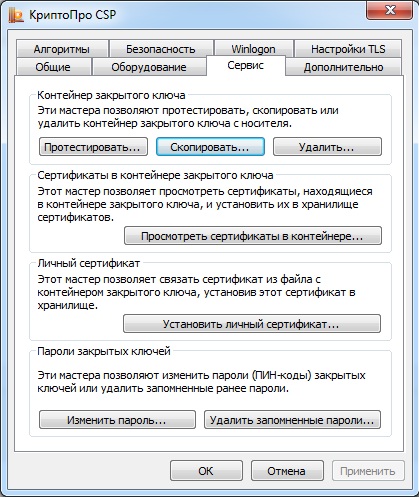
в открывшемся окне нажать «Обзор», выбрать ключевой контейнер и подтвердить действие «ОК»;
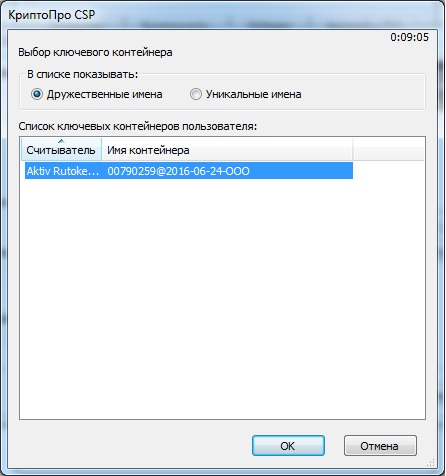
нажать «Далее» и перейти к копированию контейнера закрытого ключа. В окне «Имя ключевого контейнера» ввести название ЭП. Нажать «Готово»;
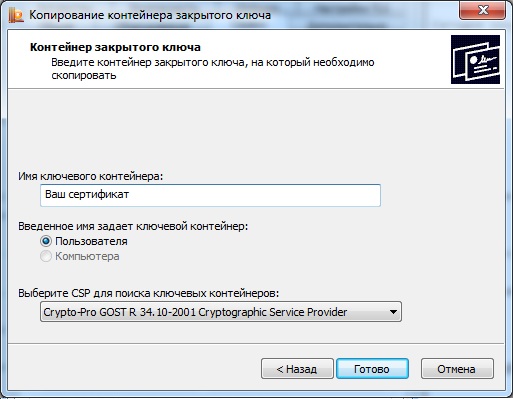
в новом окне нажать «Реестр» и «ОК».

Установить скопированный сертификат. Для этого:
во вкладке «Сервис» выбрать «Просмотреть сертификаты»;
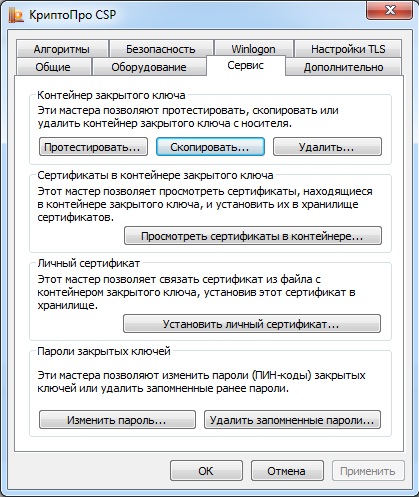
через «Обзор» перейти к выбору сертификата;
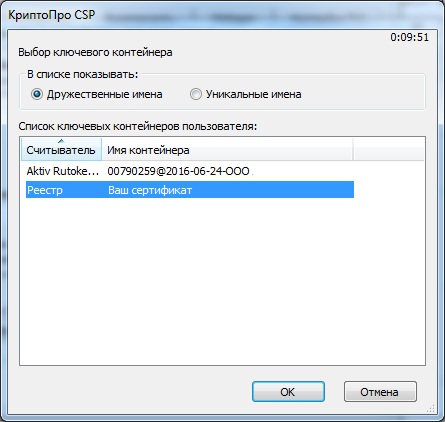
выбрать нужный сертификат и подтвердить действие через «ОК» и «Далее»;

завершить процесс последовательным нажатием «Установить», «Да», «ОК».
Установка ЭЦП завершена. Теперь можно пользоваться подписью как с флешки, так и с ПК.
Как работает USB-токен
Принцип работы USB-токенов строится на взаимосвязи открытой и закрытой частей ключа электронной подписи, первая из которых доступна только владельцу сертификата. На самом токене записывается закрытая часть ключа. Доступ к нему возможен только при наличии секретного кода, известного владельцу подписи. При необходимости завизировать электронный документ в действие вступает специализированное программное обеспечение, предустановленное на персональный компьютер владельца подписи. С помощью данной программы генерируется открытая часть ключа, которая интегрируется в подписываемый документ или прикрепляется к нему в виде отдельного файла.
Копия открытого ключа хранится в удостоверяющем центре, выдавшем сертификат ЭЦП. Это сделано для того, чтобы была возможность разрешить споры, касающиеся подлинности сертификата.
Основа ЭП — асимметричное шифрование
Мы уже писали об асимметричном шифровании. Вот основные мысли:
- В симметричном алгоритме зашифровать и расшифровать сообщение можно только одним и тем же ключом. Это полезно для передачи секретных сообщений, когда две стороны доверяют друг другу и могут заранее обменяться ключом.
- При асимметричном сообщение шифруется одним ключом, а расшифровывается другим. В разных комбинациях этот алгоритм помогает шифровать сообщения, когда стороны друг другу не доверяют или не могут обменяться ключами заранее. В частности, это полезно для подтверждения подлинности документов.
Почему может не работать ЭП
Обычно работа с электронной подписью не вызывает проблем, однако, есть ряд случаев, когда сертификат ключа перестает отвечать на действия пользователя.
Если закрытый ключ не подходит к открытому, то необходимо проверить все закрытые контейнеры на используемом ПК. Проблема может заключаться в том, что выбран не тот порт. Если закрытый контейнер выбран правильно, а ошибка повторяется — нужно обратиться в УЦ для перевыпуска ЭП.
Иногда, при запуске система выдает ошибку: certificate isn’t valid. Для ее устранения переустанавливается ЭЦП по инструкции УЦ. Также, иногда выходит сообщение о том, что нет доверия к сертификату ЭП. В этом случае переустанавливается корневой сертификат.
Часто проблема в работе ЭП связана с истекшим сроком действия КриптоПро. Для продления лицензии нужно связаться с представителями УЦ и получить новый ключ.
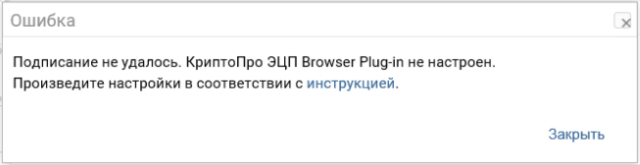
Если на ПК не найден ни один действительный сертификат, то нужно переустановить ЭЦП и проверить сроки действия ключей.
КриптоПро может не видеть ЭП из-за отсутствия стабильного подключения к Интернету, а также из-за некорректно установленной программы.
Реже, возникает случай, когда плагин не видит установленного и добавленного сертификата даже после переустановки. Проблема может крыться в списке отзыва сертификатов УЦ. Если пользователь работает с Интернетом через прокси-сервер, то в режиме онлайн ПО не видит в справочнике отзывов установленный сертификат. Для устранения неисправности нужно лишь добавить данный справочник на ПК.
Для работы с электронной подписью с флешки на ПК должны быть установлены специальные средства. К ним относят криптопровайдер и настроенный браузер. Подписание документов проходит с использованием плагинов КриптоПро, которые выпускаются как для MS Office, так и для файлов форматом PDF. Флеш-носитель можно использовать и для хранения ключа электронной подписи. Удобно это тем, что пользователю не нужно запоминать все данные, а вход в систему происходит автоматически при подключении и проверке флешки. Если есть необходимость в частых поездках и работе с сертификатами ЭЦП вне офиса или дома, то желательно скопировать сертификат ЭП с флешки на ПК. Это убережет от поломки, утери или кражи носителя, и последующего восстановления ЭЦП.
ВИДЫ ЭП
Какой срок действия усиленных сертификатов ЭЦП?
Сертификаты, выданные в АЦСК в том числе и в АЦСК ИСД ГНС не могут действовать более 2-х лет со дня их создания. Проверить срок действия можно в специальных программах для подачи отчетности или онлайн сервисов, или же с помощью программы «Користувач ЦСК-1», которую можно скачать тут.
Подробнее о том, как узнать срок действия сертификата и его статус в статье: /kak-uznat-srok-deystviya-sertifikata-ecp-i-ego-status-deystvuyushchiy-zablokirovan-ili-annulirovan
Чтобы проверить срок сертификатов, установите и откройте программу Користувач ЦСК-1 и найдите в меню пункт «Просмотреть сертификаты». Добавьте свой сертификат с помощью кнопки «Импортировать» или же найдите его в списке, если устанавливали его ранее. Чтобы узнать информацию, касающуюся усиленного сертификата, в частности срока действия, выберете нужный сертификат и два раза кликните по нему левой кнопкой мыши. Выберете пункт «Детальная информация» для получения подробной информации об усиленном сертификате.
Пошаговая установка ЭЦП
Шаг 1. Откройте вкладку «Панель управления» (при помощи лупы или же меню «Пуск»).
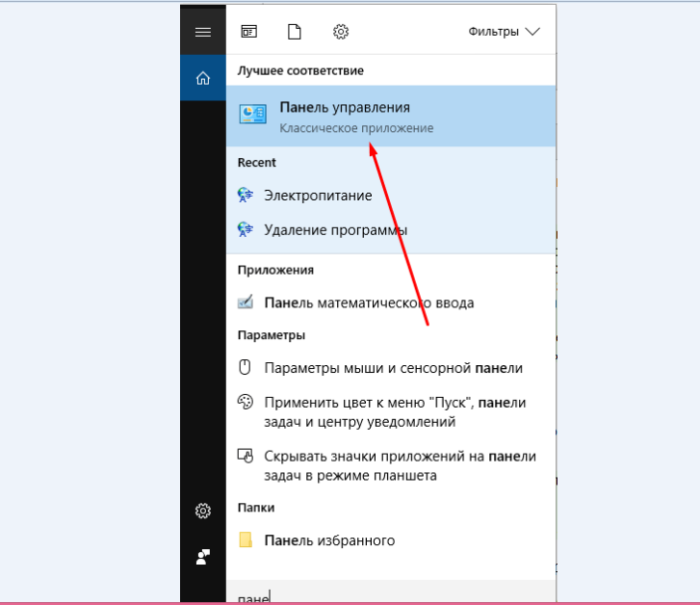 Открываем меню «Пуск», вводим в поле поиска «Панель управления», открываем полученный результат
Открываем меню «Пуск», вводим в поле поиска «Панель управления», открываем полученный результат
Шаг 2. Запускаем заранее установленную программу.
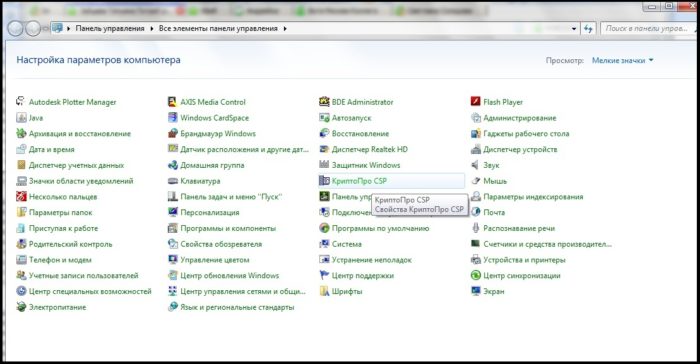 В режиме «Просмотр» выставляем «Мелкие значки», находим и запускаем программу КриптоПро
В режиме «Просмотр» выставляем «Мелкие значки», находим и запускаем программу КриптоПро
Шаг 3. При запуске КриптоПРО нас переносит на главный экран программы. На нём, как можно заметить, весьма много складок. Нам же нужна вкладка под названием «Сервис».
 Главное окно программы КриптоПро
Главное окно программы КриптоПро
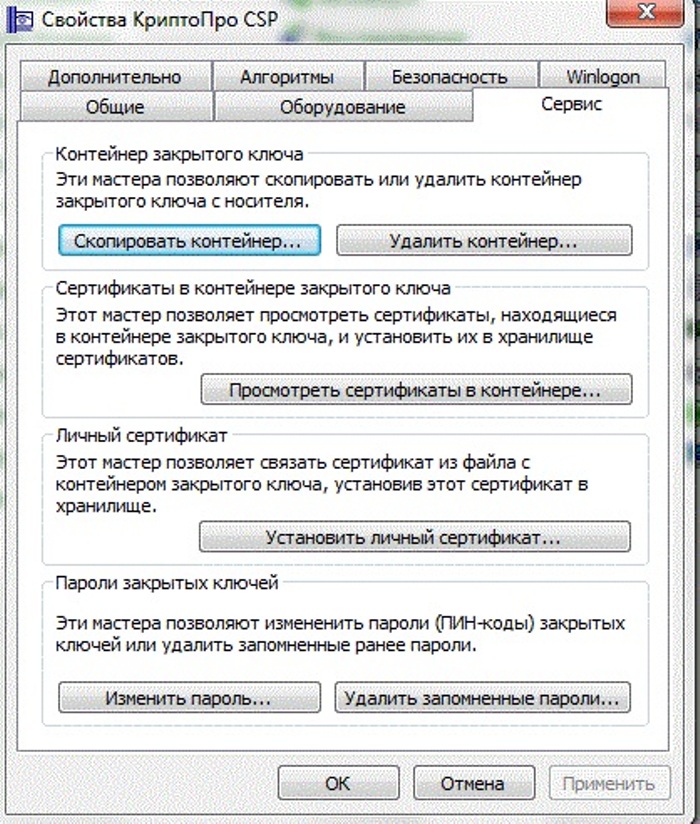 Переходим во вкладку под названием «Сервис»
Переходим во вкладку под названием «Сервис»
Шаг 4. Далее необходимо «Посмотреть сертификаты в контейнере закрытого ключа». Не стоит вводить имя ключевого контейнера вручную (хотя, если хотите, можете сделать именно так, это ваше право), но для удобства нажмите на вкладку «Обзор».
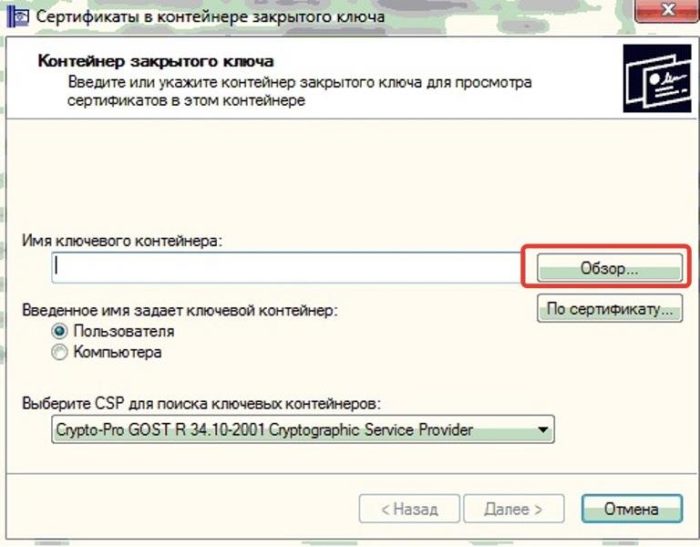 Нажимаем на кнопку «Обзор»
Нажимаем на кнопку «Обзор»
Шаг 5. После вашего клика всплывёт дополнительная вкладка, где будет необходимо выбрать именно ваш контейнер, а также доступный считыватель. Когда вы ознакомитесь со всем и проверите данные, нажмите «Oкей».
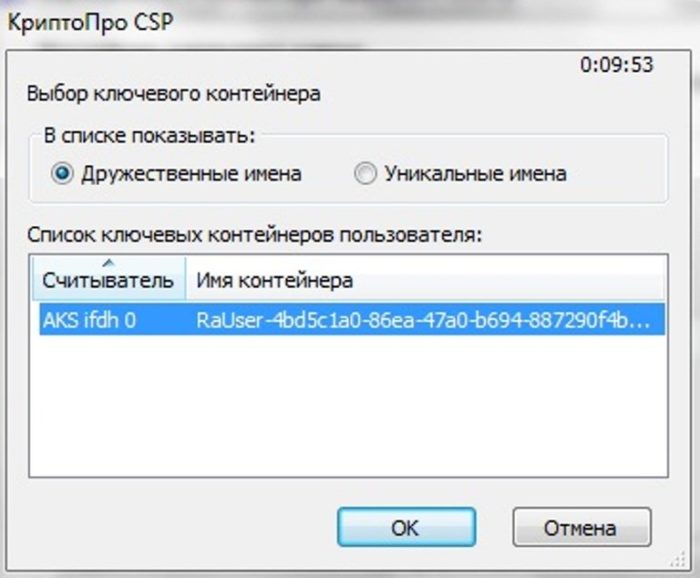 Кликаем мышкой по названию контейнера, чтобы выделить его, нажимаем «ОК»
Кликаем мышкой по названию контейнера, чтобы выделить его, нажимаем «ОК»
Шаг 6. Если вы всё сделали правильно, то нас обратно вынесет на предыдущую вкладку. Больше никаких изменений нам добавлять не требуется, поэтому переходим на следующее окно, нажимая «Далее».
 Нажимаем «Далее»
Нажимаем «Далее»
Шаг 7. Вы перешли на следующую вкладку. Здесь расположена абсолютно вся личная информация, которая и была зашифрована ЭЦП. Также можно найти и ознакомиться со сроком действия. Проверьте также и серийный номер своей программы и подписи (его ни в коем случае нельзя забывать). Выбираем «Свойства».
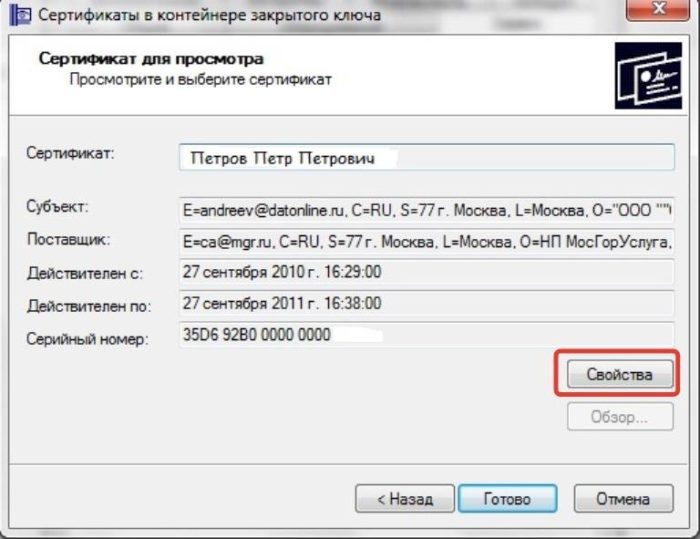 Проверяем информацию, нажимаем на кнопку «Свойства»
Проверяем информацию, нажимаем на кнопку «Свойства»
Шаг 8. Теперь вам предстоит установка нового сертификата.
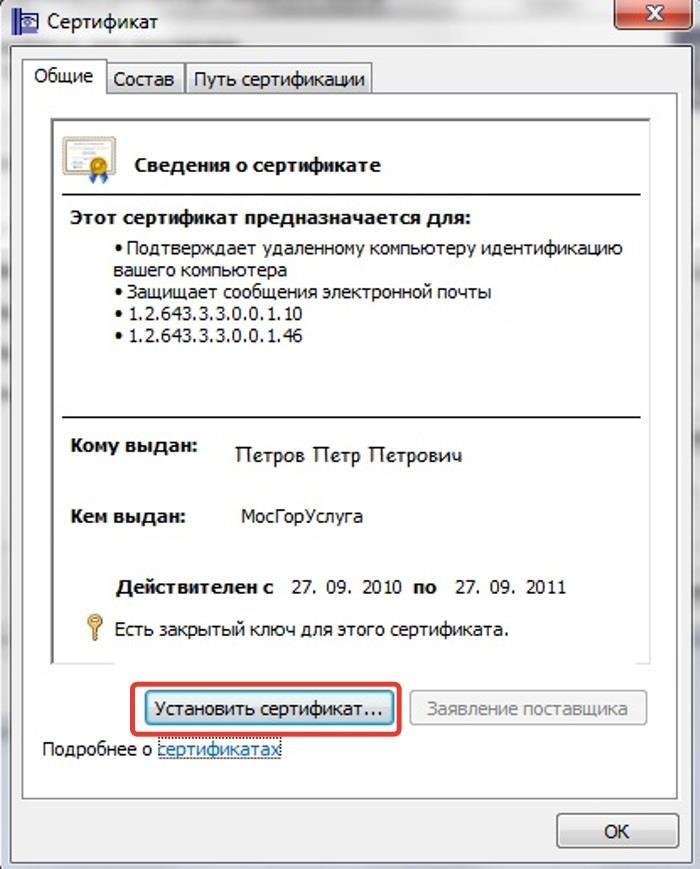 Во вкладке «Общие» нажимаем «Установить сертификат»
Во вкладке «Общие» нажимаем «Установить сертификат»
Шаг 9. Вы автоматически попадёте на следующую вкладку. Здесь вам необходимо внимательно изучить всю информацию. И если вы с ней согласны, то только тогда переходите на следующую страницу.
 Внимательно читаем информацию, нажимаем «Далее»
Внимательно читаем информацию, нажимаем «Далее»
Шаг 10. Здесь нам нужно посмотреть все сертификаты, которые находятся в хранилище. В этом поможет кнопка «Обзор».
 Щелкаем по кнопке «Обзор»
Щелкаем по кнопке «Обзор»
Шаг 11. Поскольку мы шифровали наши личные данные, выбираем соответствующую папку с названием «Личное» и нажимаем «Oкей».
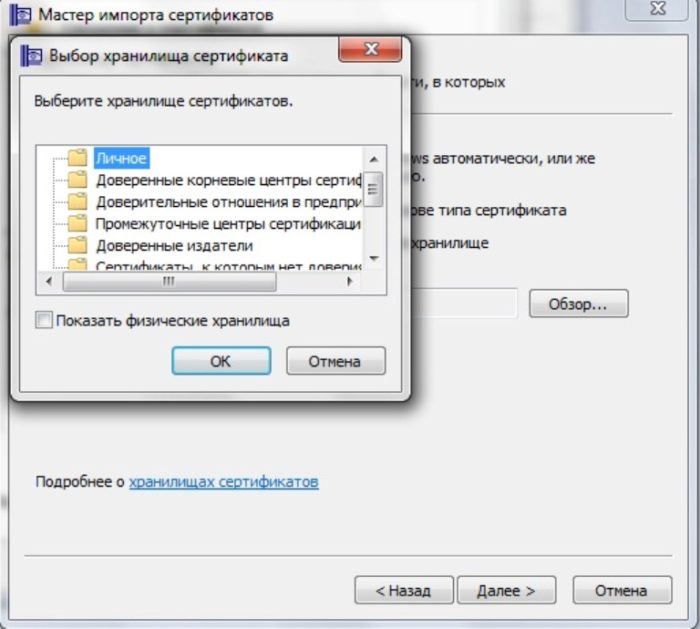 Выбираем папку с названием «Личное» и нажимаем «Oкей»
Выбираем папку с названием «Личное» и нажимаем «Oкей»
Шаг 12. Поздравляем! Вы успешно установили сертификат. Для полного завершения нажимаем на «Готово» и ждём всего лишь пару секунд.
 Нажимаем «Готово»
Нажимаем «Готово»
Применение ЭЦП для электронных торгов
Для работы с электронными торговыми площадками в веб-браузерах необходим специальный плагин. Как правило, при установке плагин интегрируется во все установленные в системе обозреватели, совместимые с ним, но при необходимости устанавливается только для определенного конкретного браузера. После установки плагина браузер должен быть перезагружен, чтобы внесенные изменения вступили в силу.
При работе на электронных площадках ЭЦП нужна для подтверждения заявок на участие в аукционах, оформлении заявок на проведение торгов и заключения сделок. Предустановленный плагин позволяет автоматически заверять электронные пользовательские запросы — сайт, на котором проводится работа, сам обращается к инсталлированному плагину. В диалоговом окне криптопровайдера необходимо указать источник подписи — вставленный в USB-порт рутокен. Дальнейшие процедуры по генерации открытой части ключа и идентификации личности пользователя ЭЦП выполняются автоматически.
Как установить КриптоПРО CSP 3.6?
Если вы хотите установить ЭЦП и подтвердить лицензию печати, то вам необходимо заранее установить программу для её распознавания. Без неё ничего не получится. Зачастую — это КриптоПРО CSP 3.6. Её можно либо установить с диска, предварительно купив оный в магазине, или же установить из сети Интернет.
Шаг 1. Внимательно изучите данные своего компьютера и с помощью меню «Пуск проверьте: не была ли программа уже установлена ранее (особенно, если вы в данный момент вы собрались использовать не своё устройство).
Открываем меню «Пуск» находим программу КриптоПро, запускаем ее и проверяем версию
Далее могут быть два исхода: у вас либо есть эта программа, либо её нет.
если вы её не имеете, то переходите к шагу номер два;
если же она всё-таки есть на устройстве, то проверьте версию продукта, посмотрите: подойдёт ли она вам (если нет, то программу стоит переустановить, если да, то оставляем всё без изменений), также не забудьте удостовериться, что срок действия КриптоПРО не истёк! Это очень важно.
Шаг 2. Если вы поняли, что данной программы у вас на компьютере, то переходим к установке. Иногда это сделать не совсем просто
Вам необходимо зайти на лицензионный сайт (это весьма важно, поскольку пиратская версия не будет работать в полном объёме) и попытаться установить программу
Шаг 3. Однако мы скачиваем ещё не саму программу, а лишь установочный файл. Поэтому после того, как файл прогрузился, открываем его.
Шаг 4. Теперь устанавливаем саму программу.
Шаг 4. Дожидаемся окончательной загрузки!
Ожидаем завершения установки
Нажимаем «ОК»
Шаг 5. Чтобы программа корректно работала на вашем персональном компьютере, введите номер своей лицензии (ключа).
Во вкладке «Общие», нажимаем на кнопку «Ввод лицензии»
Заполняем поля, нажимаем «ОК»
Использование электронной подписи в работе
Усиленная электронная подпись необходима при сдаче налоговых отчетов, заключении контрактов, деловой переписке; она открывает полный доступ к пользованию услугами на государственных электронных ресурсах.
1. Отчетность через интернет
Государственные и частные предприятия, индивидуальные предприниматели и физические лица обязаны регулярно отчитываться перед государством о своих доходах. Для отправки отчетности через интернет необходима квалифицированная электронная подпись. Такое требование содержится в письме ФНС № ПА-4-6/489. КЭП оформляется на имя индивидуального предпринимателя, главного бухгалтера или руководителя предприятия.
2. Отчетность в ЕГАИС для Росалкогольрегулирования
Для контроля оборота спиртсодержащих напитков ответственные сотрудники предприятий общепита и розничной торговли, поставщики и производители алкоголя обязаны с 2018 г. ежеквартально сдавать декларации об объемах реализации алкогольной продукции (ПП № 815). Отчеты сдаются в Единую государственную автоматизированную информационная систему (ЕГАИС) и переправляются в Росалкогольрегулирование (Федеральную службу по регулированию алкогольного рынка, ФСРАР). Поскольку ФСРАР принимает только электронную документацию, для оформления декларации необходимо:
- Приобрести сертификат КЭП – для корректной подписи и зашифровки посылаемых сведений.
- Установить программное обеспечение Крипто Про для работы с электронной подписью и зашифровки данных;
- Установить программу Декларант Алко – для корректного оформления отчетности по алкоголю.
3. Участие в электронных торгах
Для участия в государственных торгах по закону 44-ФЗ требуется сертификат квалифицированной электронной подписи, который оформляется на конкретного представителя предприятия.
Смешанные торги с участием коммерческих и государственных предприятий регулируются законом №223-ФЗ. Требования к сертификатам здесь самые различные:
- на одних площадках действуют базовые сертификаты КЭП,
- на других необходима дополнительная платная идентификация (OID),
- третьи выпускают свой сертификат неквалифицированной ЭП, который действителен в пределах одной торговой площадке.
По закону № 127-ФЗ участвовать в аукционах по реализации имущества банкротов могут все желающие, на этих площадках действуют базовые сертификаты КЭП, выданные в любом аккредитованном удостоверяющим центром страны.
4. Подписи для электронного обмена документами
Электронный обмен документами позволяет предприятиям сэкономить время и финансы.
- Для электронной документации не нужна бумага.
- Намного сокращается время поиска и передачи необходимого документа по адресу.
- Риск потери и порчи электронных файлов сводится к минимуму.
Квалифицированная подпись используется:
- для оформления трудовых договоров на удаленной работе;
- для ведения кадровой документации;
- для финансовой отчетности и уплаты налогов;
- при работе в государственных информационных системах.
5. Работа с государственными информационными ресурсами
Для того, чтобы активно работать на государственных порталах, нужна электронная подпись. Без неё невозможно:
- подать заявление/жалобу/запрос;
- подтвердить подлинность отсылаемых документов;
- оплатить расходы/налоги/сборы;
- провести платеж/ перевод денег
- послать отчет и т. д.
Большая часть государственных сервисов — Госуслуги, ЕАИС, Роскомнадзор, Росимущество, Центробанк, Росреестр — признает базовую КЭП.
На сайте ФНС юридическую силу имеет неквалифицированная ЭП. Сертификат ключа пользователь может получить после идентификации личности во время визита в отделение налоговой инспекции. Юридические организации и ИП могут работать на сайте ФНС лишь при наличии квалифицированной ЭП.
Как использовать ЭП в повседневной жизни
Использование электронной подписи в частной жизни может облегчить решение некоторых проблем. Обладателям КЭП открыт доступ к электронным услугам государственных сервисов.
- Можно отослать налоговую декларацию онлайн, не посещая налоговой организации.
- Абитуриентам доступна услуга подачи заявления в вуз любого города страны.
- Можно подать заявление на прием ребенка в детский сад, записать его в школу.
- Послать документы для оформления на работу можно без визита к работодателю.
- Стала доступной услуга оформления кредита онлайн.
Поменять полис ОМС, получить выписку из Росреестра, зарегистрировать недвижимость, поменять место прописки, поставить на учет купленный автомобиль, оформить патент или разрешение на индивидуальную деятельность – все эти действия становятся намного проще, если иметь квалифицированную электронную подпись.
Общие понятия
Электронная подпись (ЭП) — это особый реквизит документа, который позволяет установить отсутствие искажения информации в электронном документе с момента формирования ЭП и подтвердить принадлежность ЭП владельцу. Значение реквизита получается в результате криптографического преобразования информации.
Сертификат электронной подписи — документ, который подтверждает принадлежность открытого ключа (ключа проверки) ЭП владельцу сертификата. Выдаются сертификаты удостоверяющими центрами (УЦ) или их доверенными представителями.
Владелец сертификата ЭП — физическое лицо, на чьё имя выдан сертификат ЭП в удостоверяющем центре. У каждого владельца сертификата на руках два ключа ЭП: закрытый и открытый.
-
Закрытый ключ электронной подписи(ключ ЭП) позволяет генерировать электронную подпись и подписывать электронный документ. Владелец сертификата обязан в тайне хранить свой закрытый ключ.
-
Открытый ключ электронной подписи (ключ проверки ЭП) однозначно связан с закрытым ключом ЭП и предназначен для проверки подлинности ЭП.
Так выглядит подписание электронного документа и проверка его неизменности:
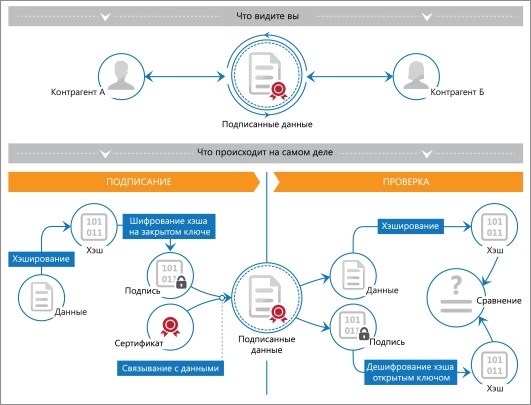
Согласно Федеральному закону №63-ФЗ «Об электронной подписи», ЭП делятся на:
- простую электронную подпись;
- усиленную неквалифицированную электронную подпись;
- усиленную квалифицированную электронную подпись.
Простая электронная подпись (ПЭП) посредством использования кодов, паролей или иных средств подтверждает факт формирования ЭП определенным лицом.
Усиленную неквалифицированную электронную подпись (УНЭП)получают в результате криптографического преобразования информации с использованием закрытого ключа подписи. Данная ЭП позволяет определить лицо, подписавшее электронный документ, и обнаружить факт внесения изменений после подписания электронных документов.
Усиленная квалифицированная электронная подпись (УКЭП)соответствует всем признакам неквалифицированной электронной подписи, но для создания и проверки ЭП используются средства криптозащиты, которые сертифицированы ФСБ РФ. Кроме того, сертификаты квалифицированной ЭП выдаются исключительно аккредитованными удостоверяющими центрами (Перечень аккредитованных УЦ).
|
Согласно ФЗ № 63 «Об электронной подписи», электронный документ, подписанный простой или усиленной неквалифицированной ЭП, признается равнозначным документу на бумажном носителе, подписанному собственноручной подписью. При этом обязательным является соблюдение следующего условия: между участниками электронного взаимодействия должно быть заключено соответствующее соглашение. |
Усиленная квалифицированная подпись на электронном документе является аналогом собственноручной подписи и печати на бумажном документе. Контролирующие органы, такие как ФНС, ПФР, ФСС, признают юридическую силу только тех документов, которые подписаны квалифицированной ЭП.
Установка корневого сертификата
Для чего же вообще требуется установка корневого сертификата и куда она производится? Корневой сертификат устанавливается в общее хранилище, чтобы обезопасить сервер и способствовать его благоприятной работе без каких-либо ошибок или же недочётов. Для установки и получения сертификата вам понадобится ТЦСП. Это тестовый центр сертификации продукта. Вам потребуется вход в приложение с помощью администратора, чтобы попасть на сайт центра. Сайт может блокироваться вашим антивирусом, однако это совершенно нормально. Его лишь стоит внести в доверенные, чтобы впредь никаких неполадок не возникало.
Шаг 1. Запросите сертификат.
Переходим на сайт тестового удостоверяющего центра
Шаг 2. Когда вам придёт разрешение, загрузите его из центра.
Щелкаем по подходящей ссылке
Шаг 3. Откройте сертификат и установите, согласно инструкции на экране (вам ничего не придётся делать, лишь несколько раз нажать на кнопку «Далее»).
Переходим в папку «Загрузки», правой кнопкой мышки щелкаем по сертификату, выбираем «Установить сертификат»
Нажимаем «Далее» и следуем инструкции «Мастера импорта сертификатов»
Как пользоваться ЭЦП – инструкция по использованию электронной цифровой подписи
В интернете многие спрашивают, как пользоваться электронной подписью. Вы убедитесь,  что обладать специальными знаниями не нужно, чтобы воспользоваться ЭЦП. Заметьте, пользователь ЭЦП должен обладать открытым и закрытым ключами, о которых мы писали выше. Если таковые не имеются, то процесс будет долгим и противозаконным.
что обладать специальными знаниями не нужно, чтобы воспользоваться ЭЦП. Заметьте, пользователь ЭЦП должен обладать открытым и закрытым ключами, о которых мы писали выше. Если таковые не имеются, то процесс будет долгим и противозаконным.
Что необходимо сделать:
- Установить на компьютере программное обеспечение, которое вам выдадут в Удостоверяющем центре. Обязательно должен быть программный комплекс (программы разные, поэтому выбирать вам придется самостоятельно), сертификат центра и сертификат владельца цифровой подписи.
- Необходимо установить на компьютер библиотеки «Cadescom» и «Capicom».
Далее рассмотрим, как в различных программах подписать документ:
- В программе Microsoft Word 2007. Необходимо нажать на значок офиса, затем выбрать «Подготовить» — «Добавить ЦП» — «Прописать цель подписания документа» — «Выбрать подпись» — «Подписать».
- В программе Microsoft Word 2003 следует выбрать следующий путь к подписанию: «Сервис» — «Параметры» — «Безопасность» — «ЦП» — «Сертификат» — «Ок».
- Подписание PDF-файлов. Существуют специальные программные модули, которые позволяют подписать и проверить ЭЦП в таком формате. Обязательно на вашем ПК должен быть установлен Adobe Reader или Acrobat, желательно последних версий. Включая, например модуль «КриптоПро PDF», вы можете подписать документ в программах, перечисленных выше.
- Подписание в HTML-форме. Пользователь веб-браузера сразу разберется, как подписать такой документ. Будет иметься кнопка «Подписать и отправить». Так как сведения были забиты ранее в строку формирования подписи, вам нужно будет только вставить картинку.








